DOTA2猴子幻象跟随技巧是什么?
14
2025 / 07 / 27
在享受Dota2的激情与策略时,你是否曾被游戏更新失败的状况困扰?不用担心,本文将为你提供详细的操作步骤和实用技巧,帮助你解决Dota2更新失败的问题。无论你是新手还是经验丰富的玩家,都请跟随我们的步骤,一步步排查并解决Dota2更新失败的难题。
网络不稳定导致更新失败
确保你的网络连接是稳定的。网络问题往往是导致Dota2更新失败的首要原因。你可以尝试以下步骤:
1.重启路由器:确保网络设备处于正常工作状态。
2.检查带宽使用情况:确保没有其他大量占用带宽的操作,如视频下载、大文件传输等。
3.使用有线连接:相较于无线连接,有线连接通常更为稳定和快速。

Steam客户端故障引起的问题
Dota2作为Steam平台上的游戏,其更新过程依赖于Steam客户端。检查Steam客户端的状态至关重要:
1.启动Steam并进行登录:确认Steam客户端可以正常登录。
2.更新Steam客户端:确保你的Steam客户端是最新版本。
3.重启Steam客户端:有时候,简单的重启可以解决临时的软件问题。
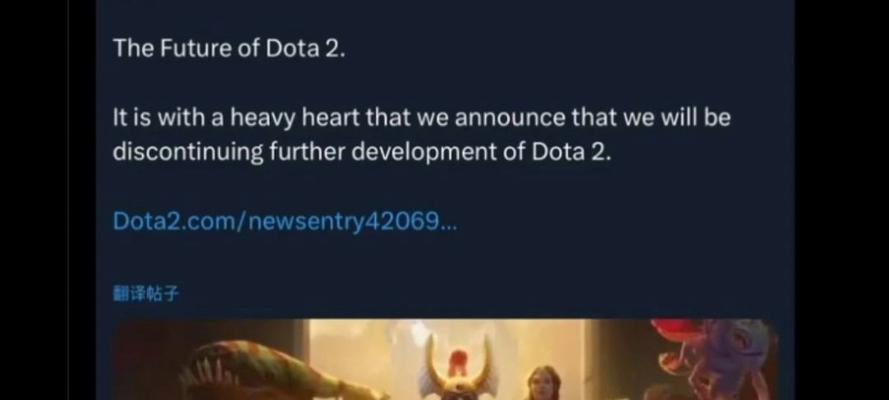
清理不必要的文件帮助更新顺利进行
在更新过程中,旧的缓存和临时文件有时会导致更新失败。按照以下步骤进行清理:
1.关闭Steam客户端:确保在清理前Steam客户端处于关闭状态。
2.查找并删除Steam临时文件夹:这个文件夹通常位于`C:\ProgramFiles(x86)\Steam\`路径下。
3.重新启动Steam并尝试更新:清理后,重新启动Steam,再次尝试更新Dota2。
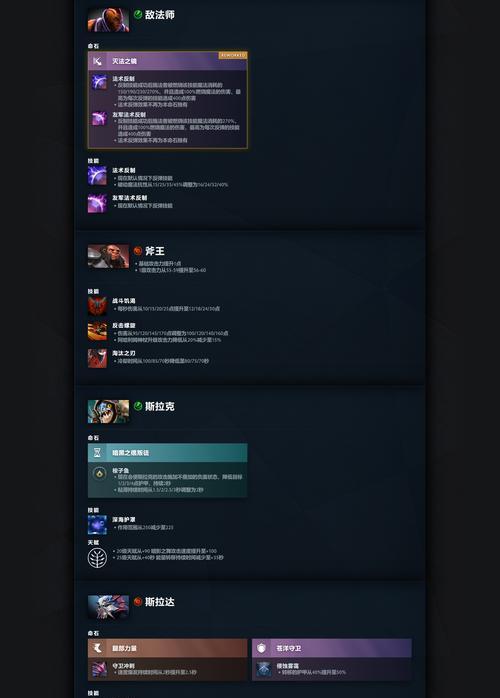
后台运行程序可能影响更新
关闭不必要的后台程序和服务可以为游戏更新提供更多的系统资源:
1.结束不需要的进程:通过任务管理器结束占用过多资源的进程。
2.禁用启动项中的程序:确保没有程序会在启动时自动运行,占用系统资源。
系统问题可能导致更新失败
确保你的操作系统是最新的,并且兼容于Dota2的最新版本:
1.更新操作系统:访问操作系统的更新中心,检查并安装所有可用的更新。
2.确认系统兼容性:在Steam社区或官方网站上检查Dota2的系统要求。
硬盘空间不足会导致更新中断
更新Dota2时,需要足够的硬盘空间来存储临时文件和更新后的游戏数据:
1.释放硬盘空间:删除不必要的文件,清理磁盘。
2.使用磁盘清理工具:Windows自带的磁盘清理工具可以帮助你快速释放空间。
游戏文件损坏或丢失导致更新失败
如果你的Dota2游戏文件出现损坏或丢失,通过Steam验证游戏文件的完整性:
1.在Steam中找到Dota2:在库中右键点击Dota2,选择属性。
2.选择“本地文件”标签页:然后点击“验证游戏文件的完整性”。
最后的解决办法
如果以上方法都不能解决问题,你可能需要重新安装Dota2:
1.卸载Dota2:在Steam库中找到Dota2并选择卸载。
2.重新安装Dota2:完成卸载后,在Steam商店页面重新下载并安装Dota2。
通过以上步骤,你应该能够解决Dota2更新失败的问题。如果问题依旧存在,建议联系Steam官方支持或Dota2社区寻求更专业的帮助。持续关注官方公告和社区动态,以免错过重要的更新信息和解决方案。
